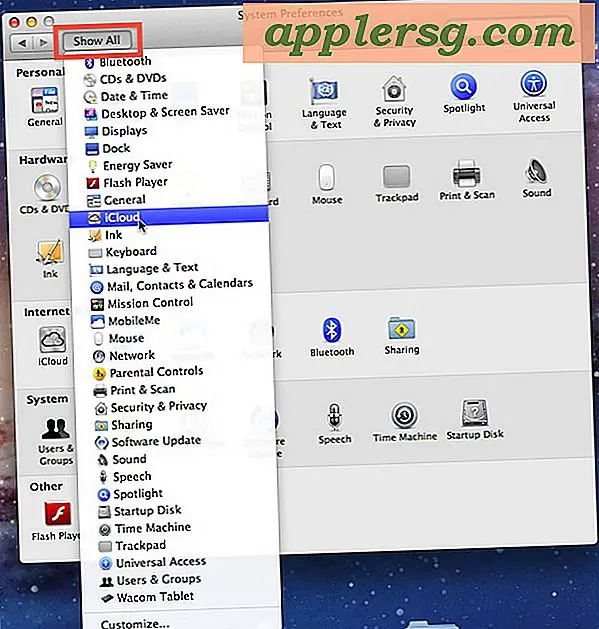Sådan kontrolleres hvilke apps der kan bruge mobildata på iPhone

Moderne versioner af iOS giver iPhone og LTE-kompatible iPad-brugere mulighed for at styre præcis, hvilke apps der kan bruge cellulære data. Desuden kan kontrolpanelets indstillinger bidrage til at gøre beslutningen nemmere at tillade eller udelukke en bestemt apps mobiladgang ved at vise, hvor meget cellulære data en bestemt app rent faktisk bruger. Dette kan være et værdifuldt værktøj til brug, hvis en bestemt app bruger mere båndbredde end det burde, du vil ikke have en app opdateret, når den er i forbindelse med mobilforbindelser, eller selvom du simpelthen forsøger at undgå at gå over en båndbreddekapacitet af en mobilnetudbyder.
Bemærk! Dette påvirker kun appdata, når en iOS-enhed er forbundet til et mobilnetværk, hvilket betyder 3G, 4G, LTE osv., Det har ingen indflydelse på, at appen kan oprette forbindelse til datakilder via Wi-Fi-netværk.
Håndtering af, hvilke iOS-apps der kan bruge mobildata
Dette giver dig mulighed for at indstille præcis, hvad apps kan bruge og ikke kan transmittere via en mobil dataforbindelse:
- Åbn appen Indstillinger og i toppen af indstillingerne vælg "Cellular"
- Rul ned forbi omskifterne for generelle cellulære evner, LTE-brug, roaming og hotspot, for at finde afsnittet "Brug mobildata til:"
- Find den eller de apper, du ønsker at deaktivere mobildataadgang til, og vælg den tilhørende kontakt i OFF-positionen
- Gentag med andre apps som ønsket for at kontrollere eller deaktivere deres cellulære dataadgang, når du er færdig, tryk på knappen Hjem for at gå ud af Indstillinger


Du vil bemærke et nummer under hvert applikationsnavn, dette tal angiver mængden af cellulære data, der bruges siden tælleren sidst er nulstillet (typisk efter en systemgendannelse, manuel nulstilling eller måske aldrig, hvis telefonen er ny). I disse screenshot-eksempler har App Store brugt 823 MB data, hvilket ikke er noget, hvis du har en ubegrænset cellulær dataplan, men hvis du havde en hætte på 1 GB, kan du finde den indstilling, der er vigtig for at deaktivere, i stedet for at stole på en wi-fi-forbindelse.
Igen, hvis du ikke ser denne liste på iPhone, er det sandsynligvis fordi du ikke rulle langt nok, den er placeret under Personal Hotspot-kontrolindstillingerne.
Bemærk, at brug af celle data og kontroller til systemtjenester og kernefunktioner som iMessage-mobilbrug styres dybere inden for panelerne Cellular Settings.
Brug dette trick, hvis du leder efter meget finjusterede kontroller over, hvilke applikationer der kan overføre på din iPhone eller iPad dataplan, er det en meget bedre løsning at slukke for alle data, hvis kun en eller to apps er de sultne hogs og resten af dem bruger ikke meget af dataplanen generelt.